Nhiều người dùng đã báo cáo sự cố,Sau khi cài đặt Ubuntu 20.04Không có âm thanh, không có âm thanh từ máy tính, không có âm thanh từ nhạc, không có âm thanh từ phim và youtube.
Đối với một số Ubuntu 20.04 khác, không có thiết bị âm thanh nào được phát hiện.Có nhiều lý do dẫn đến sự cố này và đôi khi nó liên quan đến cấu hình cài đặt âm lượng, cấu hình cài đặt loa không chính xác hoặc có thể do phần cứng mới của bạn không được hỗ trợ.Dù lý do là gì, ở đây chúng tôi có 3 giải pháp khác nhau để giải quyết vấn đề không có âm thanh trong Ubuntu.
Nội dung
Ubuntu 20.04 âm thanh không hoạt động
Trước khi tiếp tục, hãy kiểm tra những điều cơ bản:
- Một số máy tính xách tay có nút hoặc phím tắt tiếng trên bàn phím - hãy thử nhấn phím đó để xem nó có bật tiếng hay không.
- Ngoài ra, hãy kiểm tra xem bạn có tắt tiếng ứng dụng được sử dụng để phát âm thanh hay không (ví dụ: trình phát nhạc hoặc trình phát phim của bạn).
- Nếu máy tính của bạn có loa ngoài, hãy đảm bảo rằng chúng được bật và tăng âm lượng.
- Đảm bảo rằng cáp loa được cắm chắc chắn vào giắc cắm âm thanh "ra" trên máy tính.
- Đừng quên kiểm tra các nút điều chỉnh âm lượng của thiết bị để đảm bảo chúng ở mức có thể chấp nhận được.
- Ngoài ra, hãy đảm bảo rằng âm lượng đầu ra trên máy tính của bạn không bị tắt tiếng và đã chọn đúng thiết bị đầu ra.
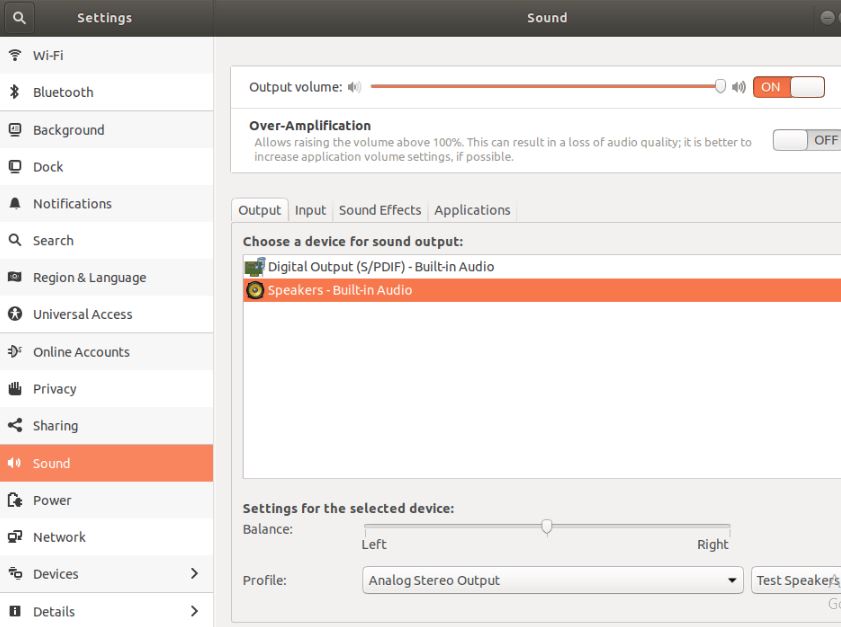
Kiểm tra bộ trộn ALSA
- Mở thiết bị đầu cuối.
- KiểuLệnh alsamixer Và sau đó nhấn Enter.Bạn sẽ thấy kết quả sau trong thiết bị đầu cuối.
- Nhấn F6 để chọn đúng card âm thanh.
- Sử dụng các phím mũi tên trái và phải để chọn điều khiển âm lượng.Và sử dụng phím mũi tên lên xuống để tăng giảm mức âm lượng của từng điều khiển.
- Lưu ý: Mục hiện được chọn được hiển thị bằng màu đỏ.
- Nếu bộ trộn điều khiển tắt tiếng, "MM" sẽ xuất hiện bên dưới thanh âm lượng.
- Bạn có thể nhấnm 鍵Điều khiển tắt tiếng.Điều này sẽ thay đổi "MM" thành "OO".
- Thoát ngay bây giờmáy trộn alsa,NhấnEsc Chìa khóa.
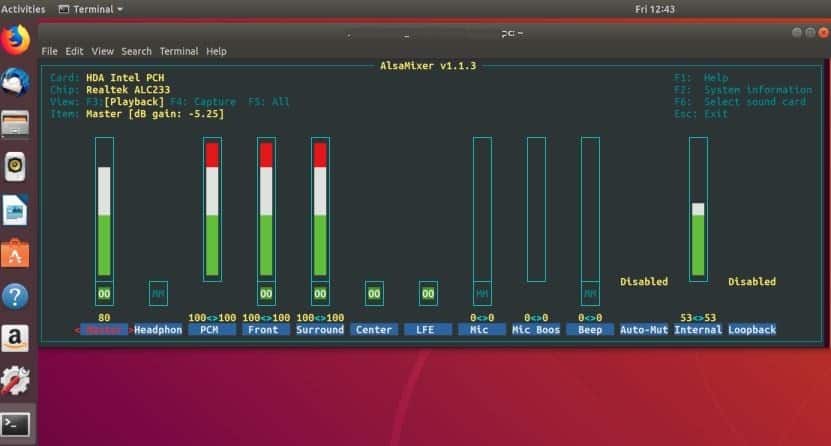
Buộc Alsa tải lại
Đây là một giải pháp khác, tải lại ALSA, nó giải quyết vấn đề âm thanh cho bạn.
Sử dụng Ctrl + Alt + T để mở thiết bị đầu cuối
Bây giờ hãy chạy lệnh sau trong terminal:
alsaloop sudo alsa buộc tải lại
Khi bạn hoàn tất, hãy khởi động lại máy tính và kiểm tra lại giọng nói của bạn để xem nó có hoạt động bình thường hay không.
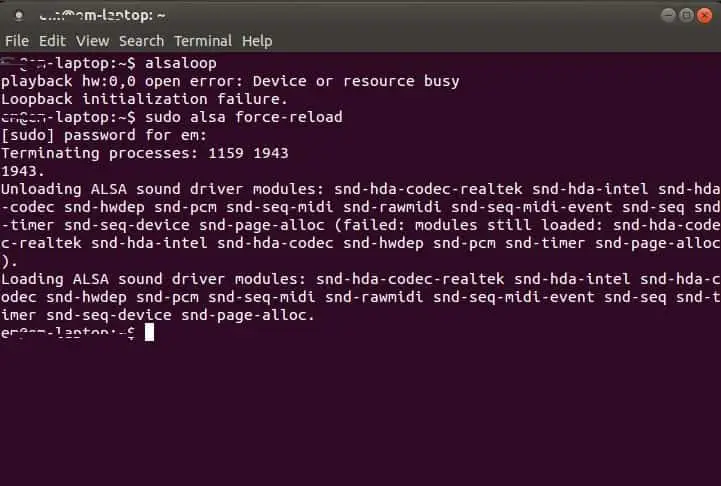
Cài đặt lại ALSA và PulseAudio
Nếu không có giải pháp nào ở trên phù hợp với bạn, vui lòng thử cài đặt lại ALSA và PulseAudio, họ phải giải quyết vấn đề cho bạn.
Mở thiết bị đầu cuối và nhập lệnh sau:
Sudo apt-get remove --purge alsa-base Sudo apt-get remove --purge pulseaudio Sudo apt-get cài đặt alsa-base sudo apt-get install pulseaudio sudo alsa force-reload
Sau đó khởi động lại hệ thống.
Cho chúng tôi biết nếu việc này giúp íchKhông có vấn đề âm thanh trên Ubuntu 20.04.


![Làm thế nào để cấu hình IPTables trong Linux? [Hướng dẫn từng bước 2021]](https://oktechmasters.org/wp-content/uploads/2021/09/24785-configure-iptables-in-Linux.jpg)

![Linux so với Windows [Xung đột với các hệ điều hành cấp tiến]](https://oktechmasters.org/wp-content/uploads/2021/09/24691-Linux-vs-windows.jpg)
